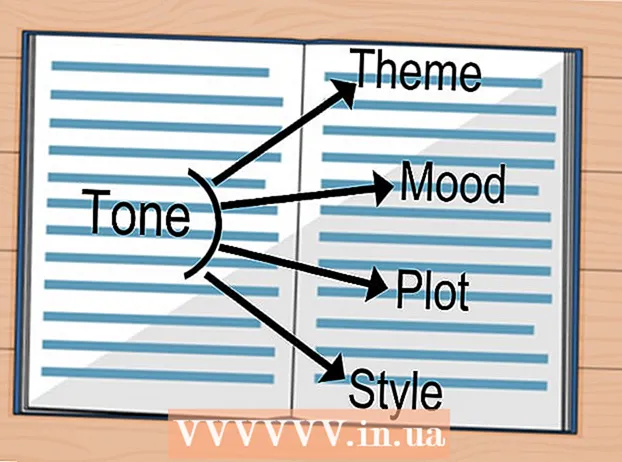Автор:
Robert Simon
Дата создания:
24 Июнь 2021
Дата обновления:
1 Июль 2024

Содержание
- Шагать
- Часть 1 из 2: Создание командного файла
- Часть 2 из 2: запуск командного файла
- Советы
- Предупреждения
Возможно, вы захотите по какой-то причине вывести компьютер из строя. Используя Блокнот, вы можете создать простой командный файл (.bat), который создает бесконечный цикл или открывает командное окно. Это быстро приведет к израсходованию оперативной памяти вашего компьютера, что приведет к временному зависанию системы. Правило состоит в том, что вы не должны намеренно разбивать компьютер, кроме своего собственного, независимо от того, насколько временным является сбой.
Шагать
Часть 1 из 2: Создание командного файла
 Откройте Блокнот. Вы можете сделать это, набрав «Блокнот» в поле поиска меню «Пуск», а затем щелкнув результат или в меню «Пуск», прокрутив вниз «Аксессуары Windows» и открыв Блокнот в этой папке.
Откройте Блокнот. Вы можете сделать это, набрав «Блокнот» в поле поиска меню «Пуск», а затем щелкнув результат или в меню «Пуск», прокрутив вниз «Аксессуары Windows» и открыв Блокнот в этой папке. - Вы также можете щелкнуть правой кнопкой мыши на рабочем столе, перейти к «Создать» в подменю и щелкнуть «Текстовый документ».
 Тип @echo off. Это первая строка вашего пакетного кода; это предотвратит закрытие самого командного файла.
Тип @echo off. Это первая строка вашего пакетного кода; это предотвратит закрытие самого командного файла. - Нажмите ↵ Enter после каждой строчки кода.
 Тип : крушение. Команда «: crash» создает цикл под названием «сбой».
Тип : крушение. Команда «: crash» создает цикл под названием «сбой».  Тип Начинать для третьей строки кода. После этого ваш командный файл откроет командное окно.
Тип Начинать для третьей строки кода. После этого ваш командный файл откроет командное окно.  Тип Goto сбой. Это четвертая и последняя строка кода, которая возвращает командный файл в начало цикла; таким образом командный файл продолжит открывать командное окно, заполняя вашу оперативную память.
Тип Goto сбой. Это четвертая и последняя строка кода, которая возвращает командный файл в начало цикла; таким образом командный файл продолжит открывать командное окно, заполняя вашу оперативную память.  Сохраните текстовый файл как пакетный файл. Текстовые файлы имеют расширения, которые легко изменить. Чтобы превратить текстовый файл в пакетный файл, сделайте следующее:
Сохраните текстовый файл как пакетный файл. Текстовые файлы имеют расширения, которые легко изменить. Чтобы превратить текстовый файл в пакетный файл, сделайте следующее: - Нажмите «Файл» в левом верхнем углу Блокнота.
- Щелкните "Сохранить как ...".
- Щелкните поле «Сохранить как тип» в нижней части окна «Сохранить».
- В раскрывающемся меню нажмите «Все файлы».
 Назовите командный файл. Вы можете сделать это, введя имя в поле «Имя файла». Обязательно введите «.bat» (без кавычек) в конце имени, которое вы выбрали.
Назовите командный файл. Вы можете сделать это, введя имя в поле «Имя файла». Обязательно введите «.bat» (без кавычек) в конце имени, которое вы выбрали. - Если вы не можете придумать название, назовите его, например, «crashtest.bat» или «infinite loop.bat».
 Щелкните "Сохранить". Теперь вы можете запустить командный файл!
Щелкните "Сохранить". Теперь вы можете запустить командный файл!
Часть 2 из 2: запуск командного файла
 Сохраните всю открытую работу. Хотя этот командный файл не причинит вреда вашему компьютеру, его необходимо перезагрузить, чтобы остановить цикл программы. Это означает, что вы можете потерять работу, которая не была сохранена и все еще открыта.
Сохраните всю открытую работу. Хотя этот командный файл не причинит вреда вашему компьютеру, его необходимо перезагрузить, чтобы остановить цикл программы. Это означает, что вы можете потерять работу, которая не была сохранена и все еще открыта.  Закройте открытые окна браузера. Опять же, прежде чем закрывать окна браузера, убедитесь, что вся ваша работа сохранена.
Закройте открытые окна браузера. Опять же, прежде чем закрывать окна браузера, убедитесь, что вся ваша работа сохранена.  Щелкните правой кнопкой мыши командный файл. Откроется подменю.
Щелкните правой кнопкой мыши командный файл. Откроется подменю.  Щелкните «Запуск от имени администратора». Это запустит командный файл; экран внезапно заполняется всевозможными командными окнами.
Щелкните «Запуск от имени администратора». Это запустит командный файл; экран внезапно заполняется всевозможными командными окнами.  Выключите свой компьютер. Поскольку после нескольких секунд запуска командного файла больше невозможно что-либо делать с помощью мыши, вам придется выключить компьютер, удерживая кнопку питания.
Выключите свой компьютер. Поскольку после нескольких секунд запуска командного файла больше невозможно что-либо делать с помощью мыши, вам придется выключить компьютер, удерживая кнопку питания.  Снова нажмите кнопку питания на компьютере. Теперь ваш компьютер должен перезагрузиться. Возможно, вам придется подождать несколько секунд до завершения работы, прежде чем вы сможете перезагрузить компьютер.
Снова нажмите кнопку питания на компьютере. Теперь ваш компьютер должен перезагрузиться. Возможно, вам придется подождать несколько секунд до завершения работы, прежде чем вы сможете перезагрузить компьютер.
Советы
- Вам просто нужно перезагрузить компьютер, чтобы устранить сбой.
- В Windows 10 запуск этого командного файла вызовет сбой различных процессов на вашем компьютере, увеличивая активность диска почти до 100 процентов и замедляя работу вашего компьютера. Вы можете остановить соответствующий процесс через Диспетчер задач (Alt+Ctrl+Удалить).
Предупреждения
- Хотя командный файл сам по себе совершенно безвреден, создание и запуск файла, предназначенного для сбоя компьютера на любой чужой машине, может иметь серьезные последствия.
- Перед запуском командного файла убедитесь, что вы сохранили всю свою работу.